Recupero dei dati con Raspberry Pi OS: metodi avanzati per l’installazione e il recupero
Scopri come installare Raspberry Pi OS su un PC e recuperare i dati dopo un malfunzionamento del sistema. Che tu sia un appassionato di tecnologia o un utente che ha subito una perdita di dati a causa di un errore di sistema, esploreremo i metodi e le tecniche migliori per installare Raspberry Pi OS e recuperare i tuoi dati importanti. Dall’installazione alle strategie di recupero dei dati, ti offriamo una guida completa.

- Come installare Raspberry Pi OS su un PC
- Come recuperare i dati da Raspberry Pi OS
- Vantaggi e svantaggi di Raspberry Pi OS
- Conclusione
- Domande e risposte
- Commenti
Se stai cercando un sistema operativo per un PC di fascia bassa, vale la pena provare Raspberry Pi OS. Questo è il sistema operativo ufficiale per Raspberry Pi ed è basato su Linux (Debian). Raspberry Pi è un piccolo computer a scheda singola che offre prestazioni sufficienti per determinate attività.

Il sistema operativo Raspberry include le funzionalità necessarie per la navigazione web, strumenti per l’ufficio e altro software; è stato riprogettato per semplificarne l’uso e migliorarne l’aspetto con l’introduzione del desktop PIXEL. Se non possiedi un dispositivo Raspberry ma desideri ridare vita al tuo vecchio computer, o semplicemente conoscere il funzionamento di questo sistema operativo, puoi installarlo facilmente su un PC comune.
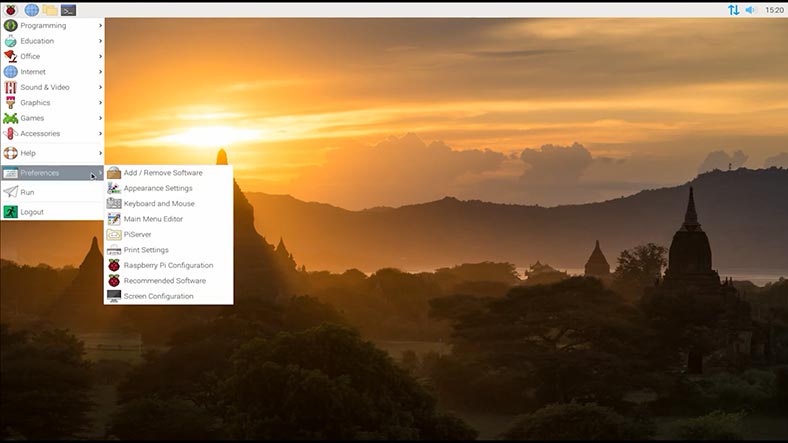
Il funzionamento di qualsiasi sistema operativo può essere interrotto da guasti improvvisi, errori o cancellazioni accidentali di file, e tutto ciò può comportare la perdita di dati importanti. Se dovessi perdere file importanti da Raspberry Pi OS, la seconda parte di questo video mostrerà il processo di recupero dei file eliminati accidentalmente da Raspberry Pi OS.

Le migliori utility per il recupero dati su Linux
Come installare Raspberry Pi OS su un PC
Installare Raspberry Pi su un computer è abbastanza semplice. Per cominciare, è necessario scaricare un’immagine ISO del sistema operativo dal sito ufficiale.
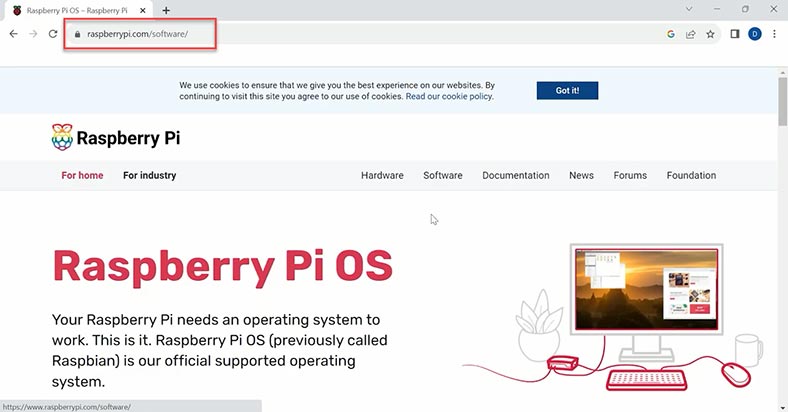
Ti serve la versione denominata Raspberry Pi Desktop. Clicca sul pulsante Scarica per avviare il download.
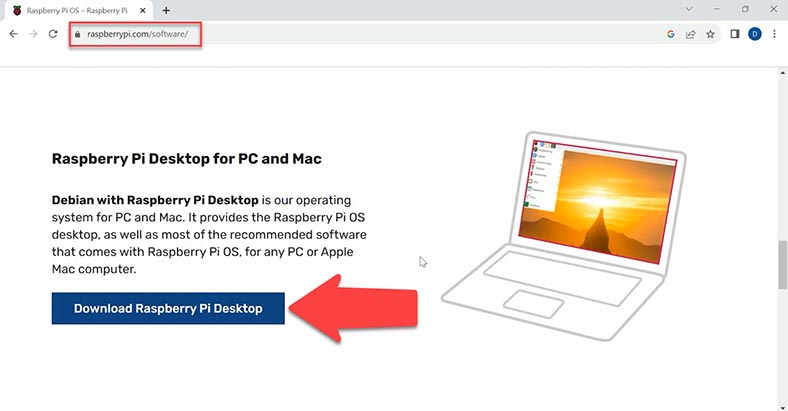
Quando il download è completato, è necessario creare una chiavetta USB avviabile. Su Windows esistono buoni strumenti per farlo, come Disk Imager o Rufus. Per una tale unità avviabile occorre una chiavetta USB con capacità di almeno 2 GB. Collega la chiavetta al PC e avvia la creazione dell’unità avviabile.
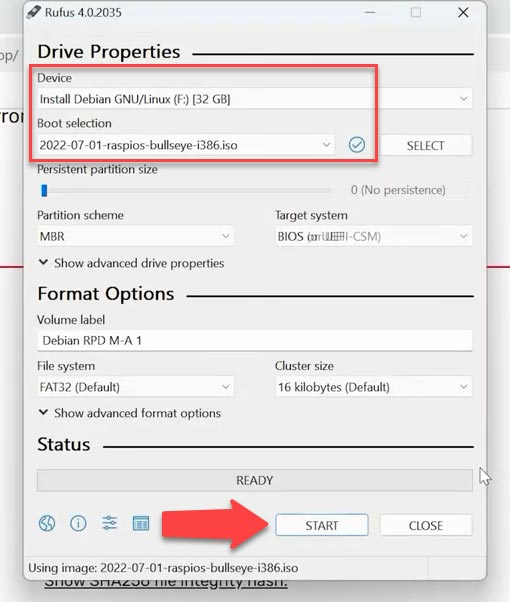
Quando è pronta, collegala al computer sul quale intendi installare il sistema operativo e accendilo. Apri il menu di avvio e imposta l’avvio dal dispositivo USB. Premi F12 per scegliere il dispositivo di avvio.
Di conseguenza vedrai una finestra con diverse opzioni di avvio, inclusa l’esecuzione del sistema operativo senza installazione, con salvataggio dei file tra le sessioni e così via. Seleziona Installazione grafica e premi Invio.
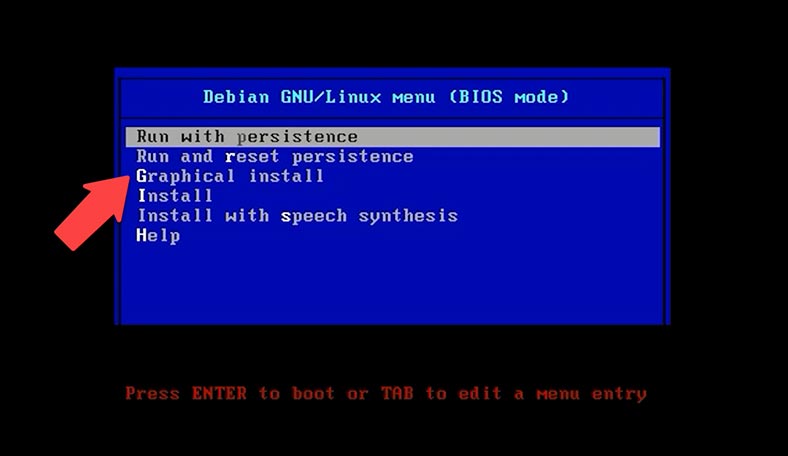
Al passaggio successivo, scegli la disposizione della tastiera – Continua.
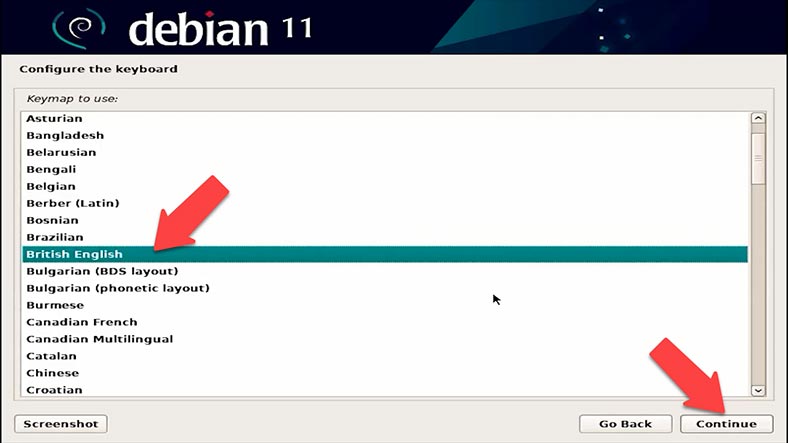
Dopo di ciò verranno scansionati l’hardware, copiati i pacchetti e applicate altre impostazioni automatiche.
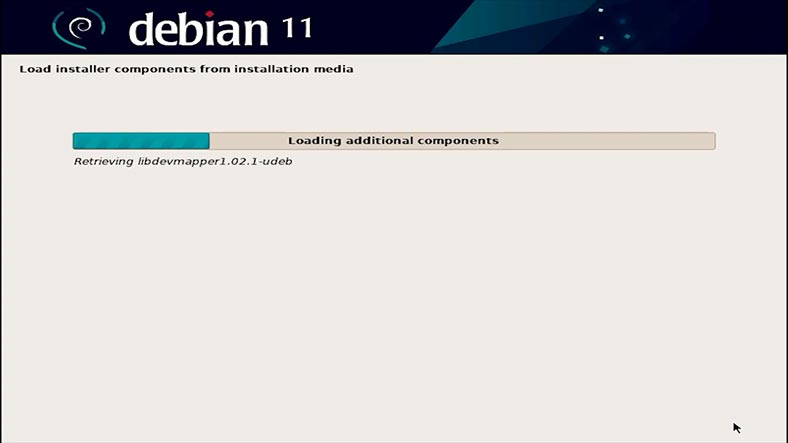
Ora è necessario partizionare il disco. Scegli la prima opzione – Guidata – intero disco. Questa operazione cancellerà tutti i dati presenti sul disco rigido, quindi scegli questa opzione solo se il disco non contiene dati importanti – Continua.
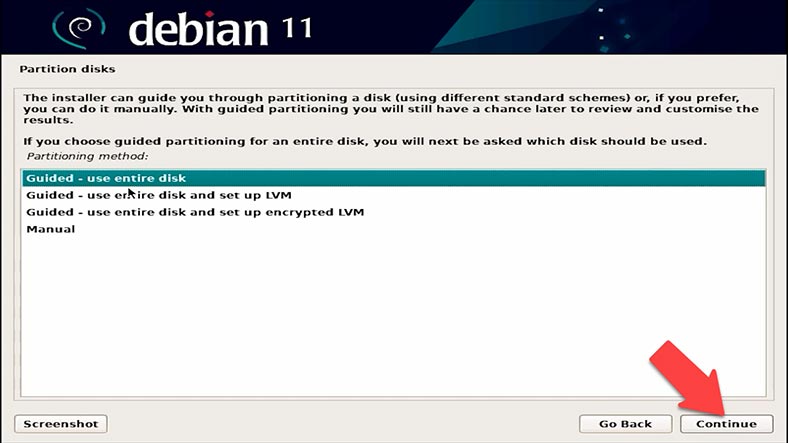
Ora scegli il disco su cui installare il sistema operativo – Continua.
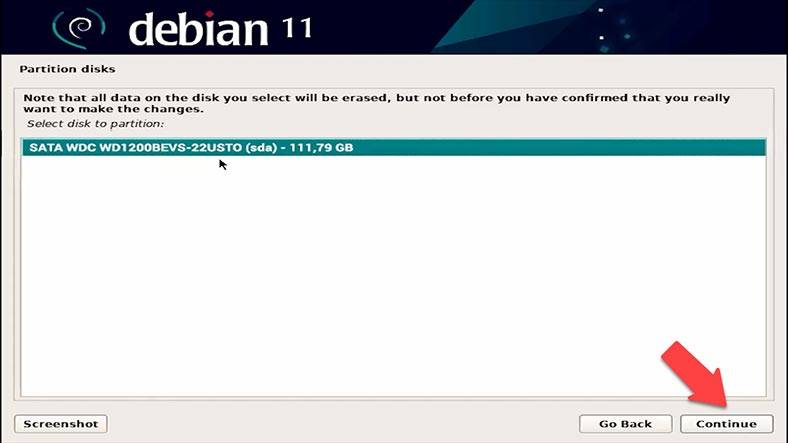
Scegli di scrivere tutto in una sola partizione (Tutti i file in una partizione) – premi Continua e poi fai clic su Continua ancora una volta.
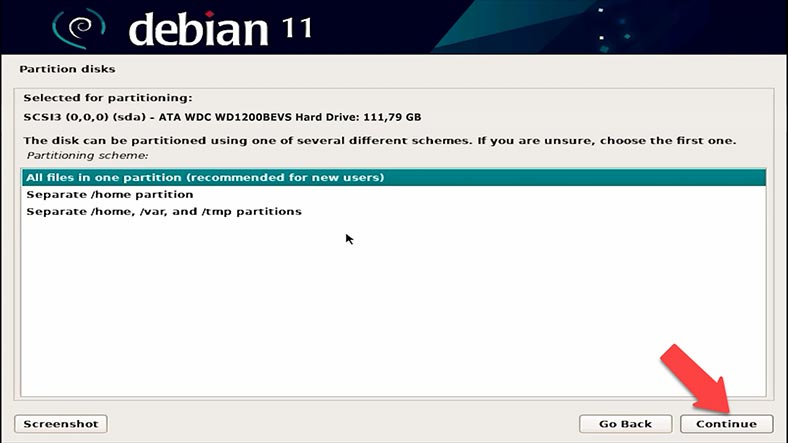
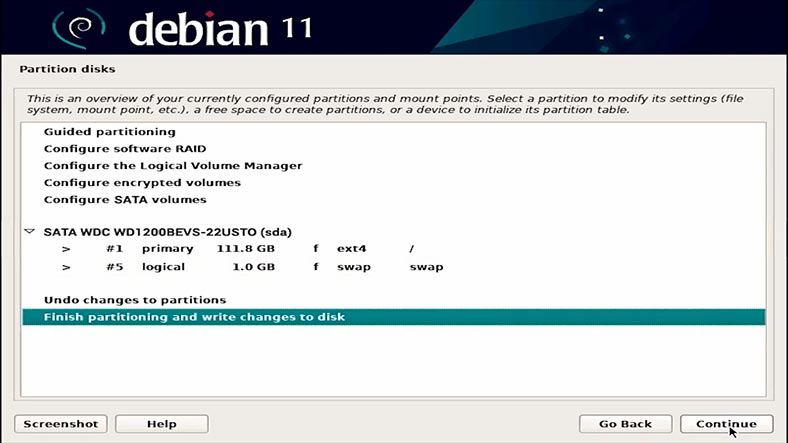
Sì, per confermare. Ora attendi il completamento dell’installazione del sistema operativo.
Il sistema ti chiederà se desideri installare il boot loader GRUB. Clicca Sì, poi Continua e specifica il disco sul quale installare il bootloader.
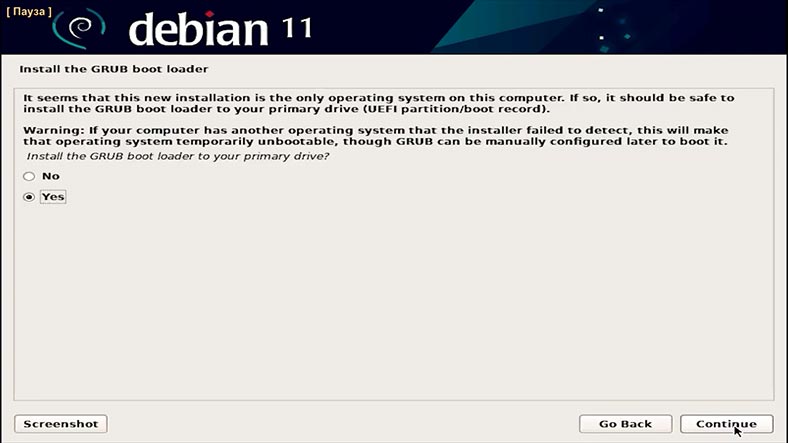
Ora l’installazione è completa: rimuovi la chiavetta USB e fai clic su Continua per riavviare.
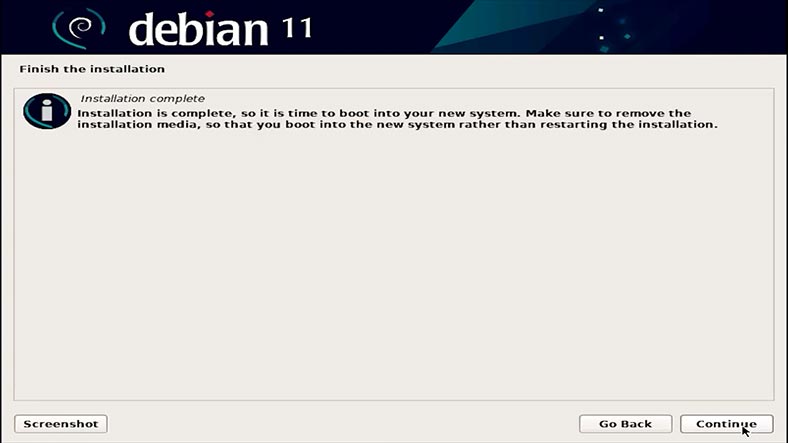
Il computer si riavvierà e mostrerà una schermata di benvenuto.
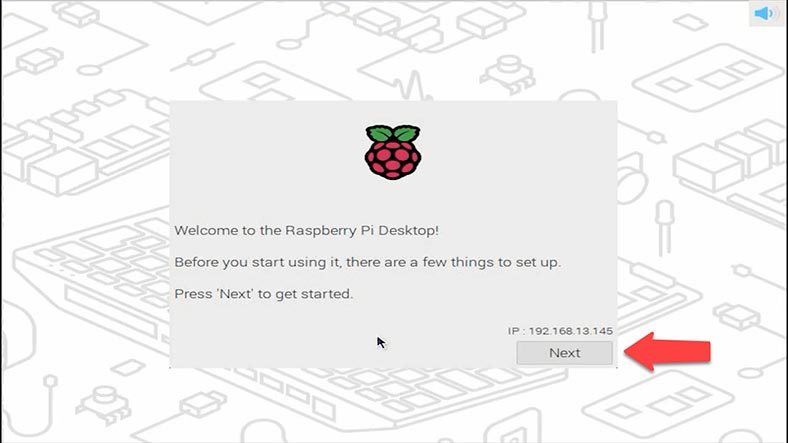
Scegli la tua posizione e crea un nuovo utente. Successivamente riavvia il computer un’ultima volta, dopodiché apparirà il desktop di Raspberry Pi.
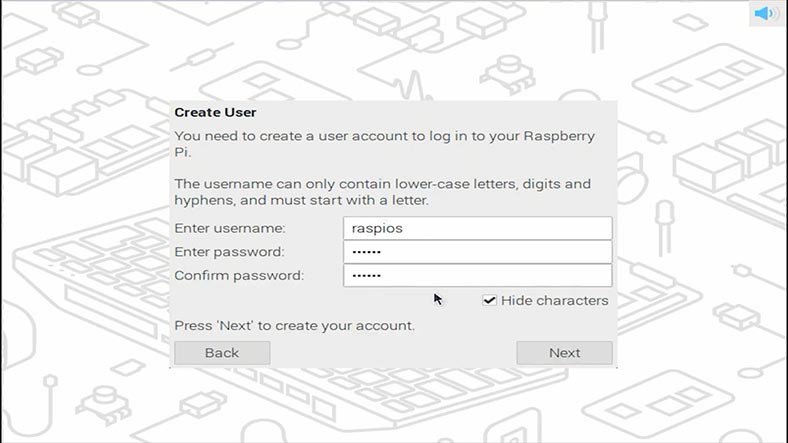
Il desktop offre varie funzionalità fornite da questo sistema operativo:
- Navigazione web e Internet: sul desktop è presente un’icona del browser web che consente l’accesso alla ricerca online, alla navigazione e all’uso di risorse web.
- Applicazioni per l’ufficio: Raspberry Pi OS include una suite di applicazioni per ufficio come un editor di testi, fogli di calcolo e un programma per presentazioni, permettendoti di lavorare con diversi tipi di documenti.
- Programmazione: è possibile sviluppare programmi utilizzando vari linguaggi di programmazione come Python, C++ e altri, con il supporto di un ambiente di sviluppo integrato.
- Audio e video: Raspberry Pi OS consente di trasformare un computer in un centro multimediale per guardare film, ascoltare musica e seguire trasmissioni radiofoniche.
- Preferenze: accedi alle impostazioni di sistema per configurare diverse opzioni, inclusi interfaccia, connessioni di rete, aggiornamenti e molti altri aspetti.
- Il menu Accessori fornisce accesso ai file: puoi gestire file e cartelle sul tuo PC, oltre a visualizzare e modificare documenti e file multimediali.
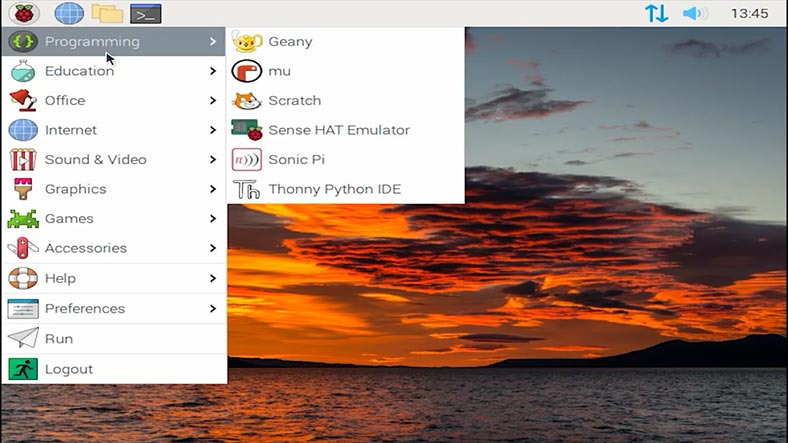
Queste funzionalità illustrano la vasta gamma di attività e progetti che è possibile realizzare con Raspberry Pi OS, rendendolo uno strumento conveniente per l’istruzione, le attività creative e il lavoro quotidiano.
Come recuperare i dati da Raspberry Pi OS
Esaminiamo ora il recupero dei dati da Raspberry Pi OS. Potresti aver bisogno di recuperare file dopo la cancellazione accidentale, un malfunzionamento del sistema, la rottura del dispositivo o altre situazioni impreviste.
Quando si verifica una perdita di dati, la prima cosa da fare è interrompere immediatamente qualsiasi scrittura sul disco o sulla scheda di memoria, indipendentemente dal tipo di dispositivo su cui è installato il sistema operativo — un PC normale o un dispositivo Raspberry. Questo passaggio aiuta a evitare la sovrascrittura dei file persi e aumenta le probabilità di un recupero riuscito.
Se disponi di un backup, è il momento giusto per utilizzarlo e ripristinare i file.
Se non esiste un backup (come accade nella maggior parte dei casi), sarà necessario uno strumento specializzato per il recupero dei dati. In tali situazioni, utilizza Hetman Partition Recovery, che supporta tutti i file system più diffusi e ti aiuta a recuperare i dati persi a seguito di cancellazioni accidentali, formattazioni, errori di sistema e altro.
| Posizione | Software | Descrizione |
|---|---|---|
| 1 | Hetman Partition Recovery | Software potente per il recupero di file cancellati e per il ripristino di dati da dischi danneggiati o formattati su Raspberry Pi OS. |
| 2 | R-Studio | Software di recupero dati che supporta vari file system, incluso Raspberry Pi OS. |
| 3 | TestDisk | Software open-source gratuito per il recupero di partizioni e settori di avvio persi. |
| 4 | Disk Drill | Software di recupero dati popolare che supporta Raspberry Pi OS. |
| 5 | Photorec | Utility gratuita per il recupero di file che funziona su molte piattaforme, incluso Raspberry Pi OS. |
Per avviare il recupero, estrai l’unità o la scheda di memoria dal dispositivo Raspberry Pi e collegala a un computer Windows. Se si tratta di un disco rigido, collegalo a una porta SATA sulla scheda madre; se è una scheda di memoria, utilizza un lettore di schede per accedere ai dati.

Installa e avvia Hetman Partition Recovery. Il programma eseguirà automaticamente la scansione delle unità collegate e le visualizzerà nella finestra principale, nella scheda Gestore unità. Cliccando su un disco verranno mostrate sotto le informazioni relative alla sua dimensione, al file system e ad altre proprietà.
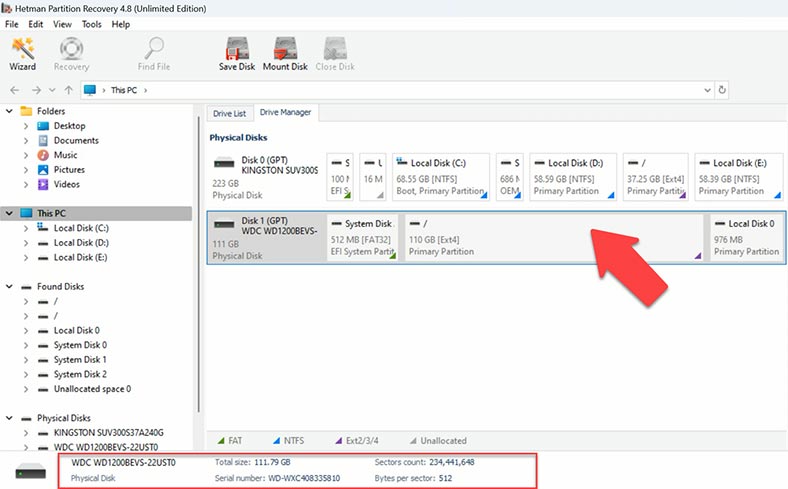
Per iniziare la ricerca dei file persi, fai clic destro sul disco e scegli Apri. Successivamente seleziona il tipo di scansione – Scansione rapida o Analisi completa. Per iniziare consigliamo di eseguire prima una Scansione rapida, che richiederà meno tempo. Se la Scansione rapida non trova i file necessari, esegui l’Analisi completa. Per farlo, torna al menu principale, fai clic destro sul disco e scegli di nuovo Analizza. Seleziona il tipo di file system. Puoi deselezionare l’opzione per l’analisi basata sul contenuto (Content-Aware) per velocizzare il processo; tuttavia, nei casi più complessi dovrai abilitarla. Clicca Avanti.
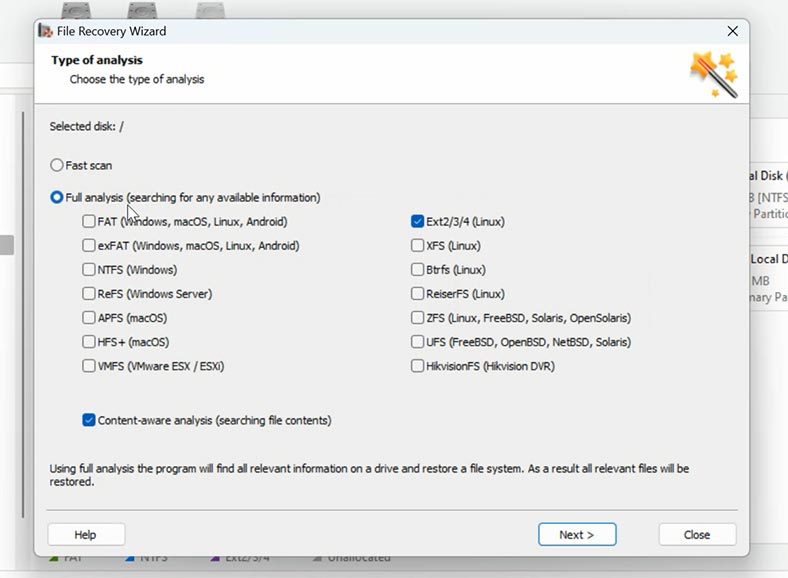
Al termine della scansione, apri la cartella in cui si trovavano i file persi. Il principale vantaggio di Hetman Partition Recovery è che questo strumento preserva i nomi originali dei file e la struttura delle cartelle, rendendo il processo di recupero il più semplice e pratico possibile. Inoltre, il programma consente di visualizzare in anteprima il contenuto dei file prima del recupero, aiutandoti a verificare che stai per recuperare esattamente i dati desiderati. Il contenuto di ciascun file viene mostrato nella finestra di anteprima. I file precedentemente eliminati sono indicati con una marcatura corrispondente.
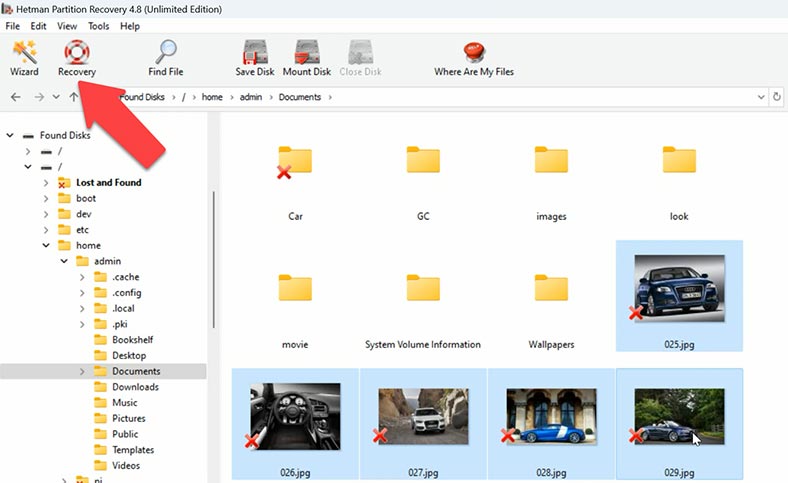
Seleziona tutti i file che desideri ripristinare e clicca il pulsante Recupera. Specifica dove salvare i dati (scegli il disco e la cartella), e clicca nuovamente su Recupera. Al termine del processo di recupero vedrai tutti i file nella directory specificata.
Inoltre, Hetman Partition Recovery offre opzioni aggiuntive molto utili nel recupero dei dati. Una di queste è la creazione di immagini del disco, che consente di effettuare una copia esatta di un disco o di un supporto danneggiato e quindi eseguire tutte le operazioni di recupero sull’immagine anziché sul dispositivo reale.
La creazione di un’immagine del disco con Hetman Partition Recovery fornisce un livello aggiuntivo di protezione per i tuoi dati. Se ti trovi in una situazione in cui il disco o il supporto sono danneggiati fisicamente e il recupero diretto potrebbe essere rischioso, creare un’immagine del disco ti permette di lavorare su una copia dei dati riducendo al minimo il rischio di ulteriori danni.
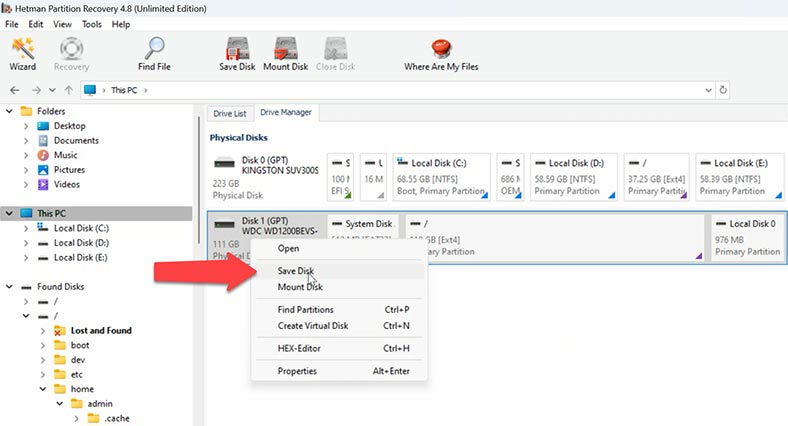
Per salvare un’immagine del disco, fai clic destro sul disco e scegli Salva disco. Una volta salvata l’immagine del disco, puoi recuperare i dati da tale immagine. Per caricare un’immagine nel programma, clicca su Strumenti – Monta disco.
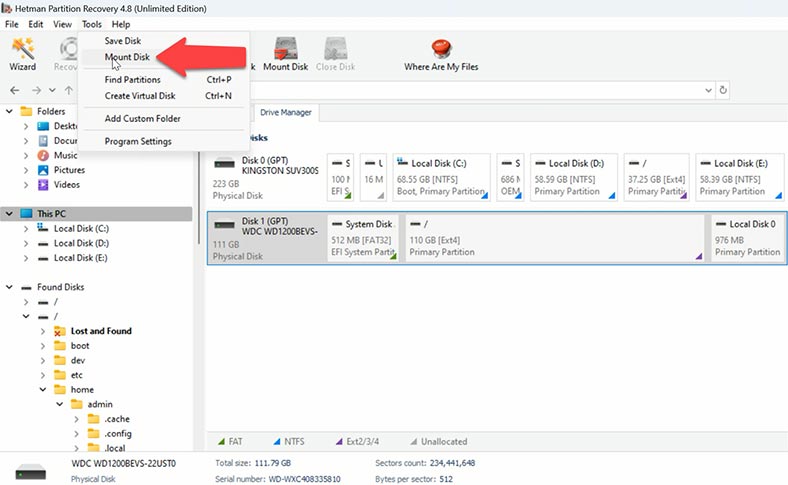
In questo modo, Hetman Partition Recovery non solo fornisce metodi efficaci di recupero dati, ma offre anche strumenti per creare immagini del disco che migliorano la sicurezza e la tranquillità quando si lavora con dati importanti.
Vantaggi e svantaggi di Raspberry Pi OS
Vantaggi:
- Hardware economico: Raspberry Pi OS funziona sull’hardware Raspberry Pi, noto per il suo costo contenuto. Questo lo rende accessibile a un’ampia gamma di utenti, inclusi hobbisti, studenti e insegnanti.
- Opzioni di recupero dati: in caso di perdita o corruzione dei dati sulla scheda SD utilizzata da Raspberry Pi OS, gli utenti dispongono di varie opzioni per il recupero dei dati. Possono utilizzare software di recupero dati, collegare la scheda SD a un altro Raspberry Pi o computer, oppure rivolgersi a servizi professionali di recupero dati per casi più complessi.
- Capacità di backup: Raspberry Pi OS supporta backup regolari dei dati su scheda SD, consentendo agli utenti di creare copie dei file importanti e delle configurazioni di sistema. Ciò aiuta a prevenire la perdita di dati e facilita il ripristino in caso di corruzione o guasto della scheda SD.
- Supporto della community: Raspberry Pi dispone di una vasta e attiva comunità di utenti che condividono conoscenze, risorse e suggerimenti per la risoluzione dei problemi. Questo supporto può rivelarsi prezioso per chi incontra difficoltà con il recupero dati o la manutenzione del sistema.
Svantaggi:
- Dipendenza dalla scheda SD: Raspberry Pi OS viene eseguito principalmente da una scheda SD, che può essere soggetta a corruzione o guasti, soprattutto con frequenti operazioni di lettura/scrittura. Questa dipendenza può aumentare il rischio di perdita o corruzione dei dati.
- Opzioni di recupero dati limitate: sebbene Raspberry Pi OS offra vari metodi per il recupero dei dati, inclusi strumenti software e il collegamento della scheda SD a un altro dispositivo, nei casi più complessi la perdita o la corruzione dei dati potrebbe richiedere servizi professionali di recupero dati, che possono essere costosi.
- Vulnerabilità a danni fisici: le schede SD utilizzate nei dispositivi Raspberry sono suscettibili a danni fisici, come piegature o esposizione all’umidità, che possono causare perdita o corruzione dei dati. Misure preventive, come una corretta gestione e conservazione, sono essenziali per mitigare questo rischio.
- Procedure di recupero complesse: il recupero dei dati da una scheda SD di Raspberry Pi può richiedere procedure complesse, specialmente se il file system o la struttura dei dati sono compromessi. Gli utenti potrebbero dover utilizzare interfacce a riga di comando e strumenti di recupero del file system, che possono risultare ostici per i principianti.
In generale, Raspberry Pi OS offre una piattaforma economica e versatile per vari progetti informatici, ma gli utenti dovrebbero essere consapevoli dei rischi potenziali legati all’uso di schede SD e alla gestione dei dati. Backup regolari e misure preventive possono contribuire a mitigare questi rischi e garantire l’integrità dei dati sensibili.
Conclusione
Ora sai come ridare vita a un vecchio computer. E se alcuni file importanti vengono persi da Raspberry Pi OS, Hetman Partition Recovery ti aiuterà a recuperarli. Non importa se i file sono stati eliminati per errore, corrotti o persi a seguito di un errore di sistema: questo strumento aiuta a recuperare informazioni preziose e a ridurre al minimo il rischio di perdita di dati.


